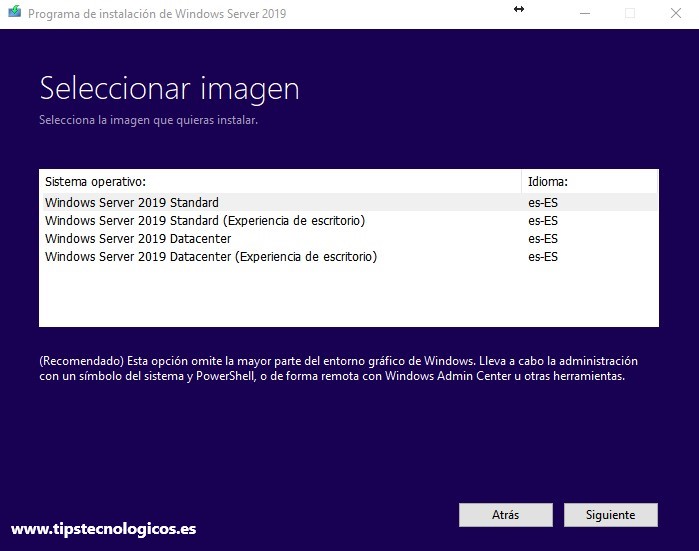En esta entrada voy a explicaros como podemos crear un USB auto ejecutable de instalación de Windows Server 2019 partiendo de una imagen ISO.
Vamos a hacerlo de una forma fácil sin necesidad de utilizar herramientas de terceros sino sólo utilizando herramientas que podemos encontrar en los sistemas operativos Windows 10 o Windows Server.
Requisitos
- Imagen ISO con Windows Server 2019.
- Pendrive con al menos 8 GB de espacio.
Proceso creación USB
En primer lugar abriremos una consola de PowerShell como Administrador.
A continuación ejecutaremos, paso por paso, las siguientes instrucciones.
#Ruta ISO Windows Server 2019 $ArchivoISO = "C:\Temp\WS2019 Standard.ISO" #Obtenemos el "Friendly Name" del pendrive que queremos utilizar Get-Disk | Where BusType -eq "USB" #Seleccionamos el pendrive utilizando el "Friendly Name" que hemos obtenido en el paso anterior $UnidadUSB = Get-Disk | Where FriendlyName -eq "Kingston DataTraveler G3" #Formateamos el pendrive $UnidadUSB | Clear-Disk -RemoveData -Confirm:$true -PassThru #Convertimos el disco a GPT $UnidadUSB | Initialize-Disk -PartitionStyle GPT #Creamos la particion primaria y la formateamos a FAT32 $Volumen = $UnidadUSB | New-Partition -UseMaximumSize -AssignDriveLetter | Format-Volume -FileSystem FAT32 -NewFileSystemLabel WS2019 #Montamos la ISO $ISOMontada = Mount-DiskImage -ImagePath $ArchivoISO -StorageType ISO -PassThru #Obtenemos la letra de la unidad $UnidadISO = ($ISOMontada | Get-Volume).DriveLetter #Copiamos los archivos al USB Copy-Item -Path ($UnidadISO +":\*") -Destination ($Volumen.DriveLetter + ":\") -Recurse #Desmontamos la imagen ISO Dismount-DiskImage -ImagePath $ArchivoISO
Con estos sencillos pasos ya tendremos nuestro USB auto ejecutable creado que nos permitirá instalar Windows Server 2019 en cualquier servidor.
Espero os haya servido de utilidad.

Me dedico a la Administración de Sistemas y he creado este blog para compartir mis conocimientos con toda la comunidad y así aportar mi granito de arena y ayudar a todo el que lo necesite.